win8系统右下角不显示小喇叭如何办?不显示小喇叭的处理办法
时间:2018-10-25
来源:雨林木风系统
作者:佚名
win8系统右下角不显示小喇叭如何办?不显示小喇叭的处理办法?
通常win8系统右下角都会有一个音量小喇叭以方便大家调节系统音量,但是在使用过程中大家经常会遇见音量小喇叭消失的情况,遇见这种情况大家该怎么处理呢?
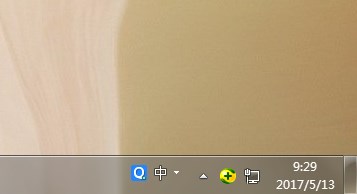
办法1:大概是系统图片隐藏了!
1.打开桌面右下角的小白色箭头,在跳出页面选中自定义,如下图所示!
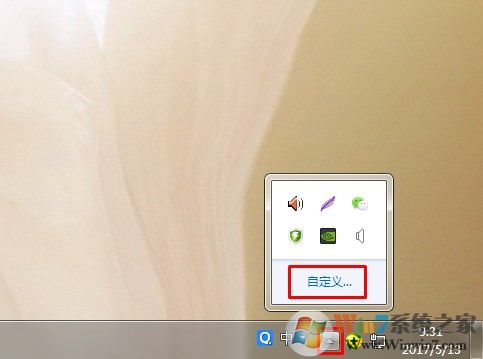
2.在跳出自定义页面将系统音量设置改为“显示通知和图片”,然后打开确定按钮!如下图所示!
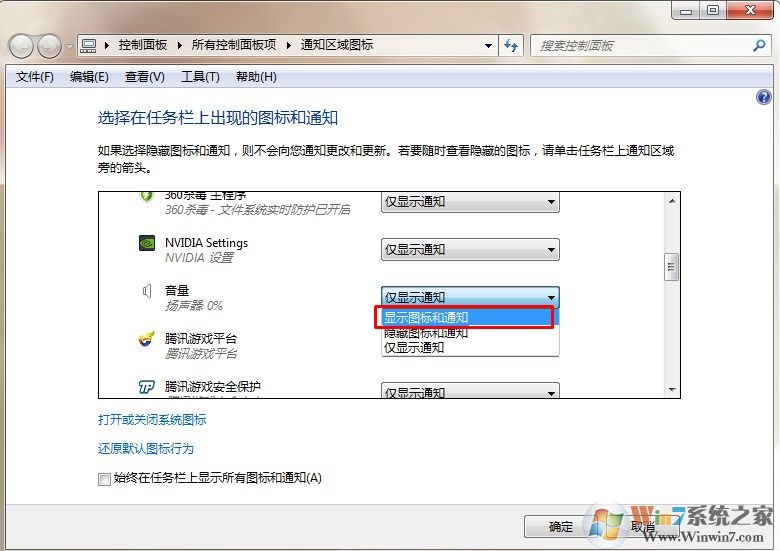
办法2:大概系统进程错误
1.同时按下CTRL+shift+EsC 调出任务管理器,如下图所示i!
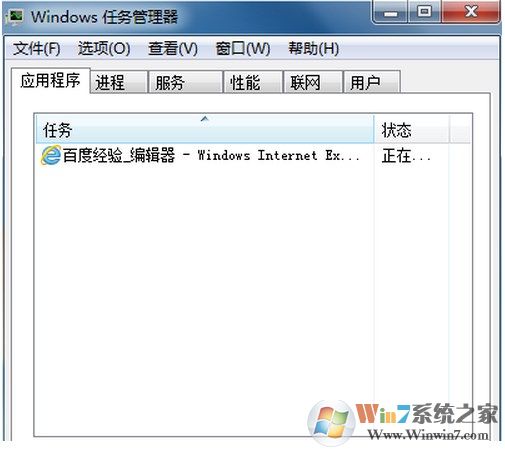
2.在任务管理器中选中进程--找到explorer.exe,如下图所示,选择后打开右键--结束进程!
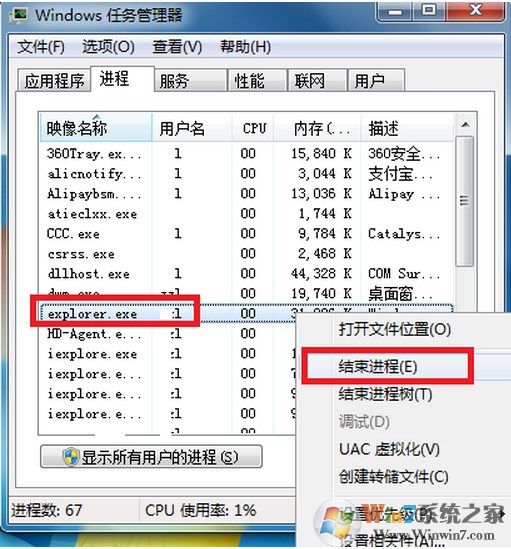
3.系统跳出确认菜单,打开确定按钮!这是系统桌面所有图片都会消失,没关系,马上修复!

4.在进程页面,选中文件--新建任务运行,如下图所示!
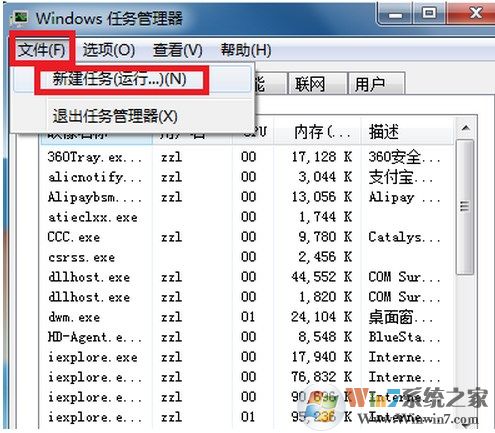
5.在运行窗口写入explorer。打开确定按钮,好了,桌面恢复正常,然后右下角的小喇叭回来了!
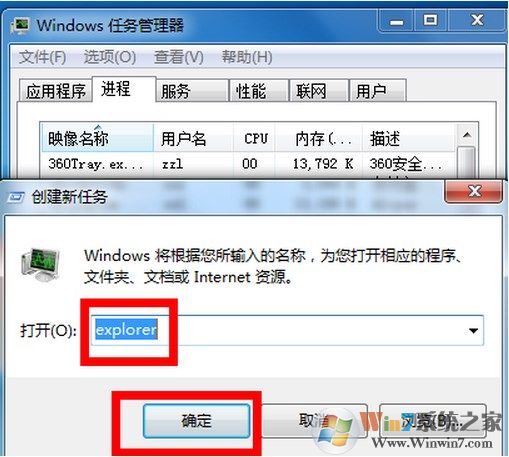
以上两种办法就是小编为我们提供的win8系统右下角不显示小喇叭处理方案,图文教程这样看起来是否是更加通俗易懂呢,希望小编提供的办法可以帮到我们!
通常win8系统右下角都会有一个音量小喇叭以方便大家调节系统音量,但是在使用过程中大家经常会遇见音量小喇叭消失的情况,遇见这种情况大家该怎么处理呢?
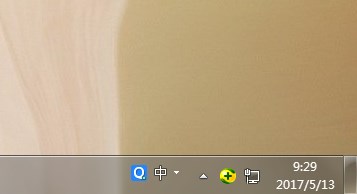
办法1:大概是系统图片隐藏了!
1.打开桌面右下角的小白色箭头,在跳出页面选中自定义,如下图所示!
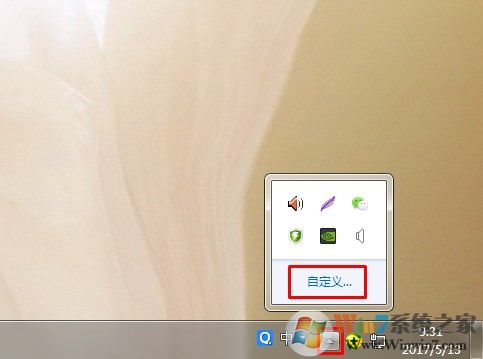
2.在跳出自定义页面将系统音量设置改为“显示通知和图片”,然后打开确定按钮!如下图所示!
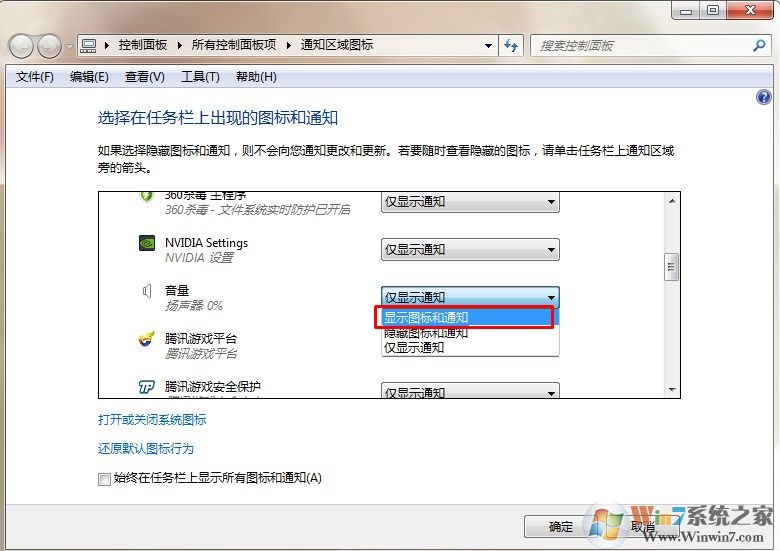
办法2:大概系统进程错误
1.同时按下CTRL+shift+EsC 调出任务管理器,如下图所示i!
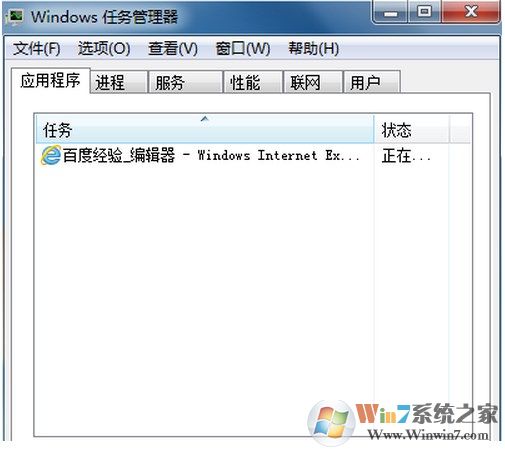
2.在任务管理器中选中进程--找到explorer.exe,如下图所示,选择后打开右键--结束进程!
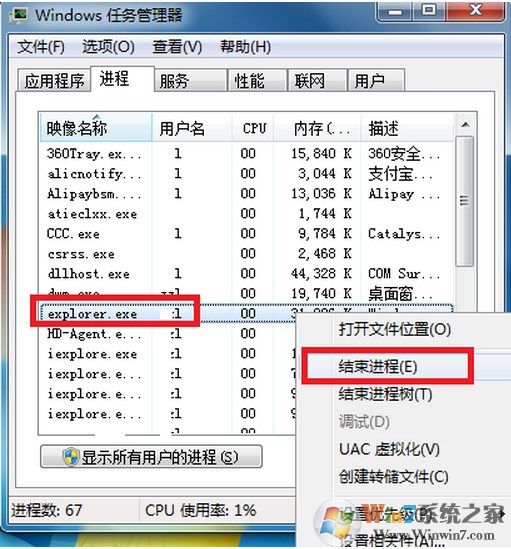
3.系统跳出确认菜单,打开确定按钮!这是系统桌面所有图片都会消失,没关系,马上修复!

4.在进程页面,选中文件--新建任务运行,如下图所示!
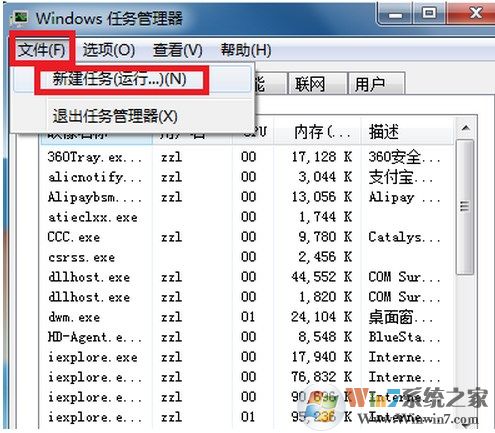
5.在运行窗口写入explorer。打开确定按钮,好了,桌面恢复正常,然后右下角的小喇叭回来了!
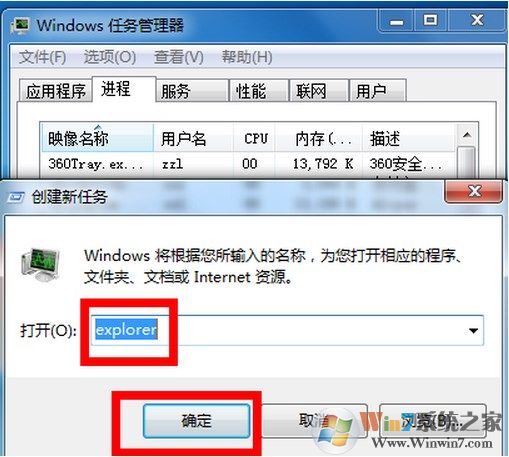
以上两种办法就是小编为我们提供的win8系统右下角不显示小喇叭处理方案,图文教程这样看起来是否是更加通俗易懂呢,希望小编提供的办法可以帮到我们!
相关文章
更多+手游排行榜
- 最新排行
- 最热排行
- 评分最高
-
动作冒险 大小:322.65 MB
-
角色扮演 大小:182.03 MB
-
动作冒险 大小:327.57 MB
-
角色扮演 大小:77.48 MB
-
卡牌策略 大小:260.8 MB
-
模拟经营 大小:60.31 MB
-
模拟经营 大小:1.08 GB
-
角色扮演 大小:173 MB




































